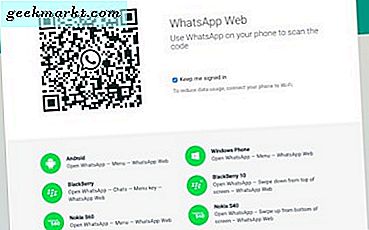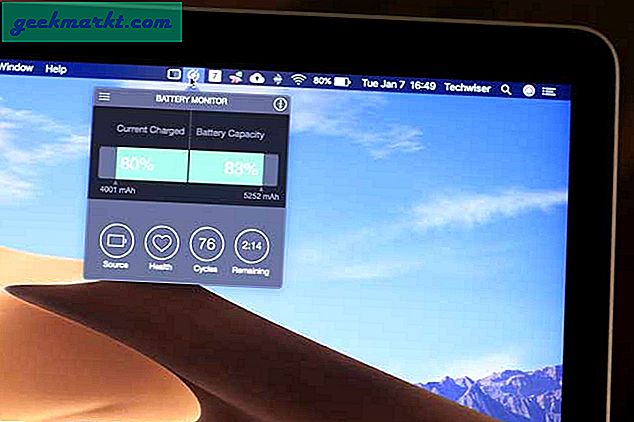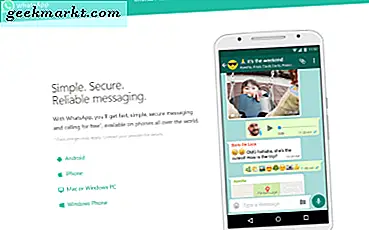En av de viktigaste funktionerna som hela Android-landskapet saknar är en motsvarighet till iMessage. Även om vi har tjänster från tredje part som Whatsapp eller Telegram, är det mycket mer meningsfullt att ha sådana funktioner som en standardmeddelandeapp som kan ersätta SMS / MMS. Googles RCS-program är precis det och det bättre är, du behöver inte bara använda Google Messages-appen för det, meddelandeapparna från andra OEM-apparater som Samsung, OnePlus, etc, stöder också RCS. Även tredjepartsmeddelandeapparna i Play Store kommer också att gå långsamt till RCS-festen.
RCS möjliggör chattfunktioner som meddelanden med internet, typ- och leveransindikatorer, emojis, klistermärken, uppladdning av foton och videor I hög kvalitet, gruppmeddelanden, end-to-end-kryptering etc. Förutom RCS-funktioner har appen Google Messages några fler knep som gör det mycket mer speciellt jämfört med tävlingen.
Tips och tricks för Google RCS-meddelanden
1. Smarta svar och förslag
Smarte svar i Gmail-stil är en av funktionerna som du uppenbarligen kan förvänta dig eftersom det är en produkt från Google. Den rekommenderar svar, Gifs, Emojis enligt ditt samtal. Dessa genereras med intelligens på enheten, så du behöver inte oroa dig för integritet.
Smarta förslag är en helt annan sak som rekommenderar saker som plats, kontakter, samtal, videosamtal, senaste foton etc. Till exempel, om någon frågar "var är du?", Kommer det att visa ett förslag att dela din plats. Om du har tagit en skärmdump eller ett foto av något kommer det att visa ett förslag om att bifoga ett nyligen foto så att du enkelt kan lägga till fotot. Hur som helst, de flesta förslag är en tvåstegsprocess, så du behöver inte oroa dig för att dela plats eller fel foto av misstag.
Om du inte gillar sådana funktioner kan du inaktivera dem genom att gå till Meddelandeinställningar> förslag i chatt> och inaktivera både smarta svar och föreslagna åtgärder växlar.

2. Minska skräppostmeddelanden
En annan sak som Google verkligen visar sin smarthet i Gmail är att blockera skräppost. Som förväntat kan du också komma åt samma funktion på Google Messages. Och tjänsten är lika kraftfull som du förväntar dig av Google. För att minska skräpposten säger Google att viss information om dina meddelanden kommer att skickas till Google utan att inkludera det faktiska innehållet eller ens ditt telefonnummer.
Men om du vill inaktivera det kan du stänga av både skräppostskydd och verifierade SMS-funktioner i inställningarna för Google Messages.

Läs också: Bästa appar för att automatisera textmeddelanden
3. veta om personen stöder chattfunktionen eller inte
Från och med nu är alla inte redan på RCS och det kan ta en god tid att sprida sig till alla Android-meddelandeprogram och bärare över hela världen. RCS stöds inte heller ännu av iPhones, så du måste fortfarande lita på SMS och MMS-tjänster. Men om du använder Google Messages kan du veta vem som har RCS aktiverat och vem inte.
Allt du behöver göra är att kontrollera texten i svarsområdet. Om det står "Chattmeddelanden", är du redo att gå och de använder också RCS, men om det står "SMS" betyder det att personen fortfarande inte är på RCS, så du skickar ett SMS-meddelande.

4. Skicka igen som SMS / MMS
Om du smsar till personer som inte är på RCS, går det självklart som ett SMS-meddelande och kostar dig. Men du kan ändra dessa skicka alternativ igen i inställningarna> chattfunktioner> Skicka meddelanden igen om de inte levereras. Som standard kommer den att skickas igen som SMS / MMS när den inte roaming.
Du kan antingen ändra det till Alltid skicka igen som SMS / MMS för att skicka meddelandet till dem oavsett RCS eller SMS. Eller så kan du ändra den till Fråga innan du skickar igen för att få en popup som ber om att skicka som SMS eller inte.

5. Google-assistent vid fingertips
Ända sedan lanseringen av Google Allo har Google Assistant långsamt blivit en av de viktigaste funktionerna i Android. Med appen Google Messages är Google Assistant alltid nära till hands. Det visar assistentchips tillsammans med smarta svar och förslag. Det ger handlingar från Google Foton, Kartor, Väder, körning etc. Du kan också hitta Google Assistent-genvägar genom att trycka på plusikonen.
Hur som helst kan du utöka supporten genom att öppna Google Assistant och ställa frågor. Det visar dig ett chip som säger skicka till kontakten du chattar med. Du kan helt enkelt trycka på den och detaljerna skickas precis som du förväntat dig.

6. Integrerad Google Pay
En av funktionerna som RCS tog med är att överföra pengar via meddelanden. Google-meddelanden har inbyggt stöd för Google Pay. Du kan klicka på plustecknet för att komma åt Google Pay-genvägarna och ange det belopp som ska betalas.
Från och med nu är Google Pay i Google Messages endast tillgängligt i några få länder inklusive USA. Men det är bara en tidsfråga för Google att släppa funktionen i andra länder.
7. Ett bättre sökalternativ
När det finns en sökalternativ i valfri Google-produkt, det kommer definitivt att ge en världsklass upplevelse för sökning, Google Messages är inget undantag. Du kan söka efter alla konversationer, kontakter, bilder, videor, platser, länkar från sökknappen på appens startsida. Du kan gå in i chatten och börja söka för att söka i den specifika konversationen.
8. Få åtkomst till meddelanden från skrivbordet
Du kan också använda Google-meddelanden från skrivbordet med hjälp av meddelanden för webben. Allt du behöver göra är att öppna meddelandeappen på telefonen> trepunktsmeny> meddelanden för webben och den öppnar en QR-kodskanner. Öppna meddelanden för webben i webbläsaren på skrivbordet och skanna bara QR-koden med din telefon. Och det är allt. Nu kan du komma åt meddelanden från skrivbordet varje gång. Men kom ihåg att din telefon ska vara påslagen förbli ansluten till samma Wifi.

9. Integration med telefonappen och Duo
Integration med telefonappen är tillgänglig för många meddelandeprogram, men bara ett fåtal appar har bättre integration med Duo, och det mest uppenbara bland alla är Google Messages. Google Phone, Google Messages och Google Duo gör en perfekt Treo för samtal, videosamtal och meddelanden.
Långsamt anpassar sig några andra appar som OnePlus Messages också till integrationen med Duo.

10. Sömlös SMS-integration
En sak jag gillade med iMessage är att den smidigt integrerade SMS och chattmeddelanden i en enda app. Om du befinner dig på en plats utan en ordentlig internetanslutning levererar iMessages fortfarande ditt meddelande som ett SMS. RCS gör också detta och du kommer att skicka ett SMS när chattmeddelandet inte levereras.
11. Ställ in resten
En cool funktion som jag inte har hittat i många chattapplikationer är inbyggd i resten av appen. När du är på startsidan för Google Messages-appen kan du trycka länge och välja vilken konversation som helst. Klicka bara på timeralternativet överst och du kan ställa in en påminnelse som 1 timme senare, idag kväll, imorgon eller något anpassat datum och tid för att ta en titt senare.

Slutord
RCS-meddelanden utnyttjar internet och gör standardapps för meddelanden på Android mycket kraftfullare. Men de flesta människor i många delar av världen har redan flyttats till Whatsapp, Telegram etc. Även om Google Messages redan är mycket mer funktionsfyllda än Whatsapp, är funktioner som smarta svar och inbyggda Google Pay är deal-breaker för dig. Vad tror du? Låt mig veta i kommentarerna nedan.
Läs också: - Bästa appar för videosamtal för Android